微信如何设置自动接收文件 如何让微信接收的文件自动保存到指定文件夹
更新时间:2024-03-01 11:53:32作者:yang
在现代社交通讯工具中,微信无疑是最受欢迎的一款应用程序,随着我们在微信上的使用越来越频繁,我们可能会遇到一些问题,比如如何设置微信自动接收文件以及如何让接收的文件自动保存到指定文件夹。这些问题可能会让我们感到困扰,因为手动保存每一个接收到的文件实在是太麻烦了。幸运的是微信提供了一些简单的设置,可以帮助我们解决这些问题,让我们的微信使用更加便捷和高效。接下来本文将为大家介绍如何设置微信自动接收文件并将其保存到指定文件夹,让我们摆脱繁琐的手动操作,轻松管理我们的文件。
操作方法:
1.打开电脑微信,如图;依次点击图1-【设置】;
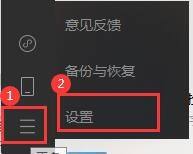
2.弹出会话框,点击【文件管理】;
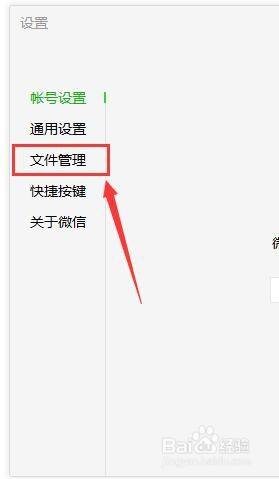
3.点击/勾选【开启文件自动下载】,此后微信接收到的文件均会自动下载;
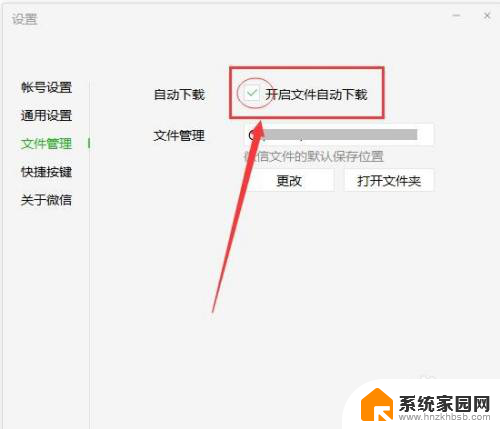
4.点击【更改】;
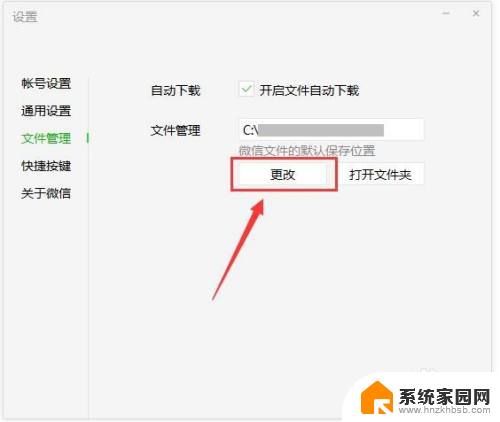
5.弹出会话框,点击图1选择保存位置后。点击图2设置新的文件夹名称后,点击【确定】,微信接收文件会自动下载、保存到图2中指定的文件夹,设置完成。

6.如图,点击【打开文件夹】,可以直接打开微信接收文件的存储位置。

以上是关于如何设置微信自动接收文件的全部内容,如果您遇到相同问题,可以参考本文中的步骤进行修复,希望对您有所帮助。
微信如何设置自动接收文件 如何让微信接收的文件自动保存到指定文件夹相关教程
- 微信自动接收文件怎么设置 电脑版微信自动接收文件功能怎么关闭
- 微信接收文件怎么删除 电脑版微信如何删除发送的文件
- 微信自动接收转账功能 微信转账自动收款功能设置步骤
- 电脑微信收藏夹文件夹储存在什么位置 电脑版微信收藏中文文档存储位置
- 怎么把微信图片保存到电脑桌面 如何把微信收藏的图片传到电脑桌面文件夹中
- 手机微信保存的文件在哪里可以找到 微信文件保存在哪里
- 电脑收到的文件在哪里 如何在微信电脑客户端找到接收的文件
- 电脑上微信收藏的文件在哪个文件夹 微信收藏文件在哪个目录
- 微信文档在手机哪个文件夹里 手机微信文件保存的文件夹位置
- 怎么找到ps缓存文件 Photoshop自动保存文件的保存设置
- 台式电脑连接hdmi 电脑连接显示器的HDMI线怎么插
- 电脑微信怎么在手机上退出登录 手机怎么退出电脑上的微信登录
- 打开检查作业 如何使用微信小程序检查作业
- 电脑突然要求激活windows 如何解决电脑激活Windows问题
- 电脑输入密码提示错误 电脑密码输入正确却提示密码错误
- 电脑哪个键关机 电脑关机的简便方法是什么
电脑教程推荐